Win11资源管理器占用cpu过高怎么办?资源管理器占用cpu过高的解决方法
有很多小伙伴在使用电脑的时候会遇到资源管理器(Explorer.exe)占用CPU过高,而这种情况可能会导致系统性能下降,应用程序响应缓慢甚至无法正常运行。下面小编将向你们介绍一些解决方法,帮助用户应对Win11资源管理器占用CPU过高的情况。
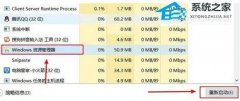
更新日期:2025-04-03
来源:系统之家
Win11资源管理器提供了一个直观的用户界面,使用户能够轻松地进行访问、复制、移动、删除文件文件及文件夹等操作。但是有用户遇到了资源管理器打开空白的情况,导致用户无法查看文件和文件夹。对此,下面小编带来了解决方法,帮助用户恢复正常的资源管理器显示。
方法一:
1. 按【 Win + X 】组合键,或【右键】点击任务栏上的【Windows开始菜单】,在打开的隐藏菜单项中,选择【终端管理员】;
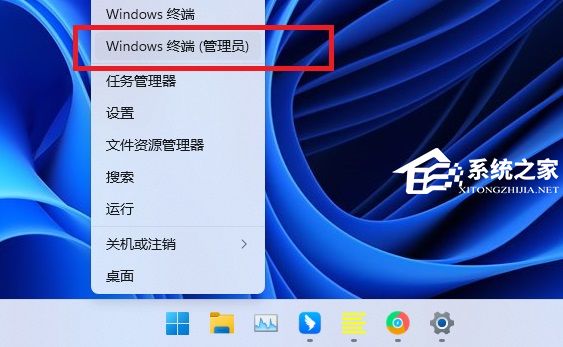
2. 用户账户控制窗口,你要允许此应用对你的设备进行更改吗?点击【是】;
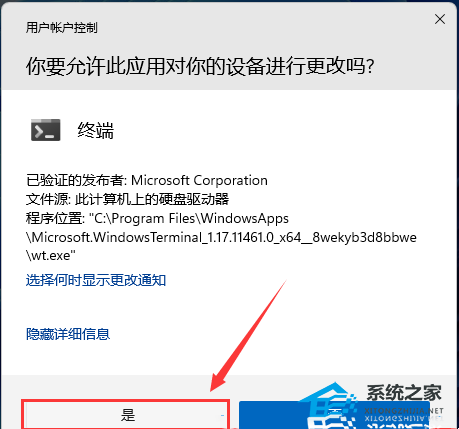
3. 输入【sfc /scannow】命令,执行完成后,按回车;
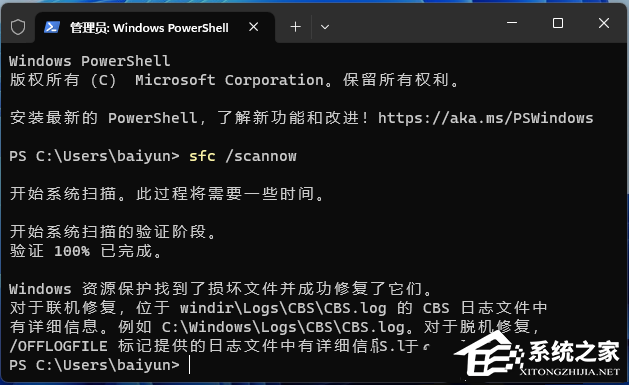
4. 输入【Dism /Online /Cleanup-Image /ScanHealth】命令,执行完成后,按回车;
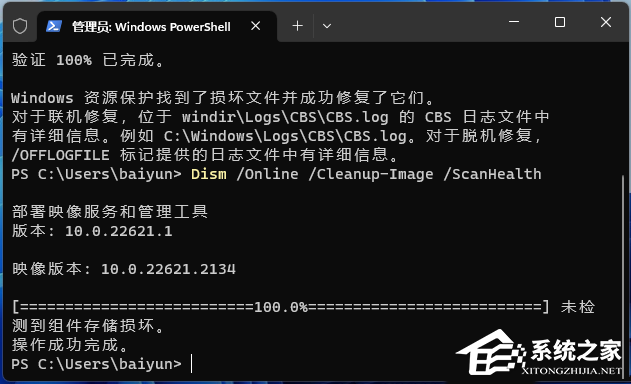
5. 输入【Dism /Online /Cleanup-Image /CheckHealth】命令,执行完成后,按回车;
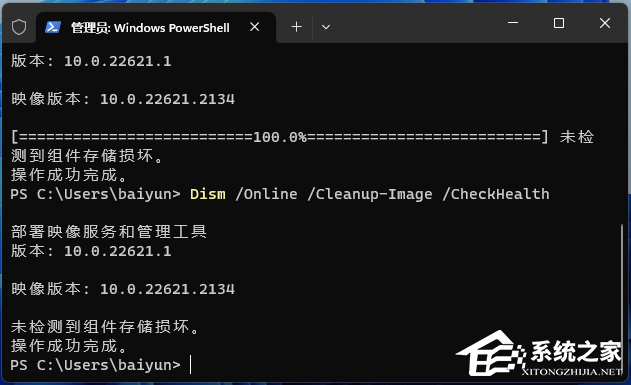
6. 输入【Dism /Online /Cleanup-image /RestoreHealth】命令,执行完成后,按回车。
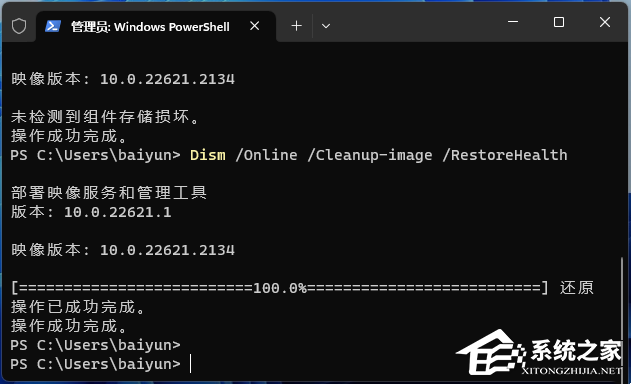
方法二:
1. 点击【···】,打开的下拉项中,选择【选项】;
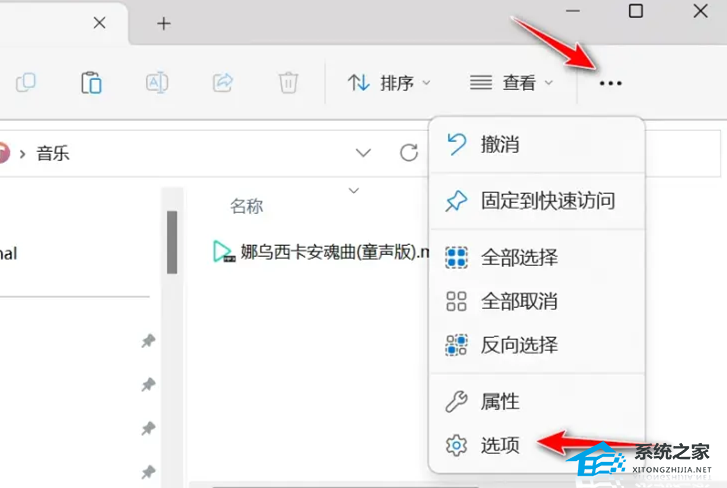
2. 文件夹选项窗口,取消勾选【隐私】的3个勾选框,然后点击【确定】。
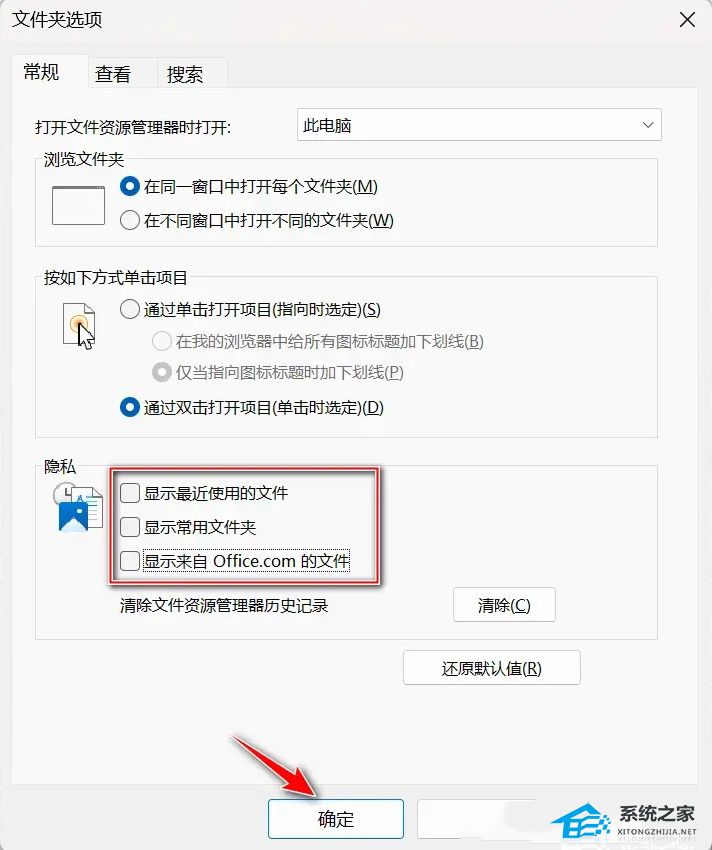
方法三:
1. 按【 Ctrl + Alt + Del 】组合键后,调出锁定界面,然后点击【任务管理器】;
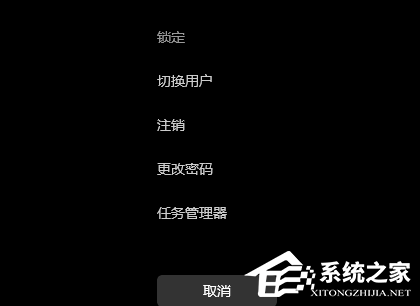
2. 任务管理器窗口,找到名称为【Windows 资源管理器】的进程;
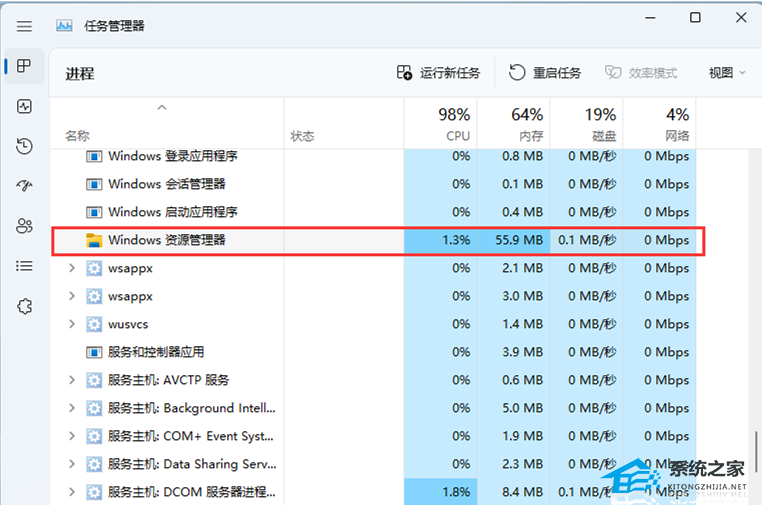
3. 选择【Windows 资源管理器】进程后,再点击右上方的【重启任务】,即可重启Windows 资源管理器,这其实是Windows 资源管理器进程explorer.exe结束后,又重新启动的过程;
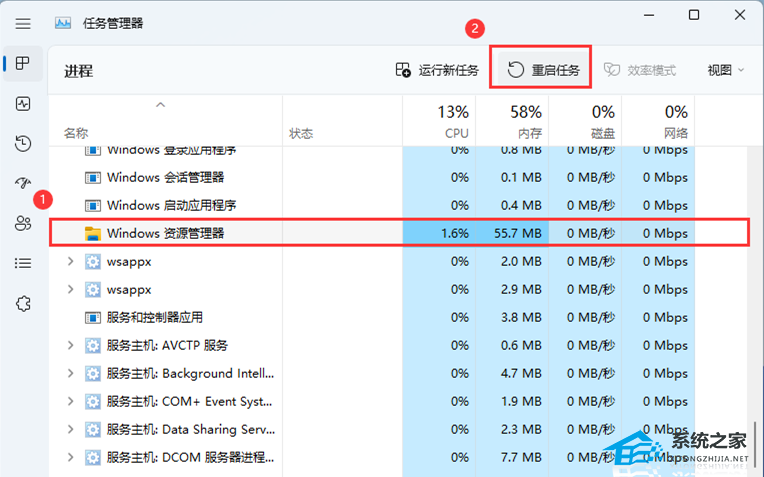
4. 如果不小心结束了Windows 资源管理器进程,也可以在任务管理器窗口,点击右上方的【运行新任务】;
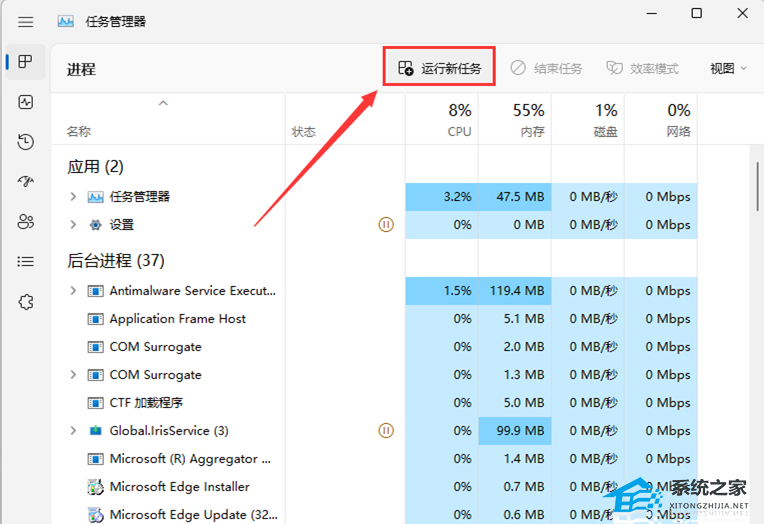
5. 新建任务窗口,输入【explorer.exe】命令,按【确定或回车】,即可重新启动Windows 资源管理器(建议勾选以系统管理权限创建此任务)。
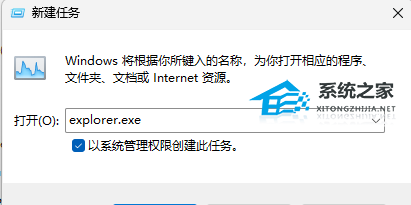
以上就是系统之家小编为你带来的关于“Win11资源管理器打开空白怎么办?三种方法有效解决”的全部内容了,希望可以解决你的问题,感谢您的阅读,更多精彩内容请关注系统之家官网。
Win11资源管理器占用cpu过高怎么办?资源管理器占用cpu过高的解决方法
有很多小伙伴在使用电脑的时候会遇到资源管理器(Explorer.exe)占用CPU过高,而这种情况可能会导致系统性能下降,应用程序响应缓慢甚至无法正常运行。下面小编将向你们介绍一些解决方法,帮助用户应对Win11资源管理器占用CPU过高的情况。
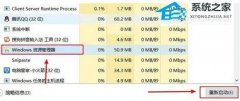
如何优化Win11资源管理器的搜索功能?
Win11资源管理器提供了多种功能,可以帮助用户浏览、搜索、组织和操作电脑中的文件以及文件夹。然而,有时候搜索文件会出现无响应甚至卡死的情况,对此,我们可以试着使用下面的方法,来优化Win11资源管理器的搜索功能。

Win11文件资源管理器快捷访问栏部分字体变英文怎么办?
最近有些 Win11 用户发现他们的资源管理器里出现了一些英文,甚至有些人的电脑更糟糕,连控制面板、Windows 工具等等都变成英文了。那么怎样才能把这些字体改回中文呢?别担心,下面我来教大家怎么做!

Win11文件资源管理器访问栏图标消失如何找回?
最近有些用 Win11 的小伙伴发现,他们的电脑出现了文件资源管理器访问栏图标不见了的问题。这个问题可能是因为访问栏设置被改了、系统出错或者有第三方软件冲突等原因造成的。不过别担心,小编已经给大家整理了解决方法啦,一起来看看吧!

一招教你删除Win11 23H2删除资源管理器中的图库!
最近有个人把电脑升到了Win11 23H2版本,结果在用的时候发现资源管理器多了一个图库功能,自己又不需要用,就想把它删了。那么怎么删呢?其实很简单,只要跟着下面的步骤走就行了!咱们一起来看看吧!
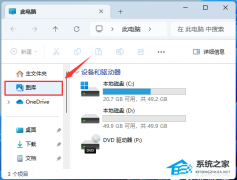
Win11 23H2打开资源管理器卡顿怎么办
好多人都已经用上了 Win11 23H2 版本啦,但是有时候在用的时候会发现资源管理器有点卡,这样子就会影响到工作效率和体验了。那么要怎么解决这个问题呢?别担心,今天小编就给大家带来三个方法,一起来看看吧!

Win11 23H2资源管理器主文件夹的删除方法
嗨,大家好!最近有小伙伴更新了Win11 23H2系统,然后在资源管理器里发现了好多主文件夹,有些主文件夹平时根本用不到,还占空间,所以就想问一下怎么删掉这些主文件夹。今天就给大家分享一个简单的方法,让你轻松删除Win11 23H2电脑里的资源管理器主文件夹,这样资源管理器上就不会再显示主文件夹啦!

在Win11 23H2启用文件资源管理器多标签页的方法
大家好!如果你升级了 Win11 23H2 版本,可能会发现文件资源管理器没有显示多标签页。这其实挺不方便的,对吧?所以,今天小编就来教大家怎么开启这个功能啦! 首先,我们需要知道的是,启用文件资源管理器多标签页功能需要进行一些设置。具体步骤如下: 1. 首先,打开你的文件资源管理器。 2. 然后,点击左上角的“查看”按钮。 3. 接着,在下拉菜单中找到“选项”并点击。 4. 在弹出的窗口中,选择“查看”选项卡。 5. 最后,在右侧的“高级设置”中找到“文件资源管理器标签页”,勾选“启用文件资源管理器标签页”即可。 这样,你就成功开启了文件资源管理器的多标签页功能啦!是不是很简单呢?快去试试吧!

Win11 23H2电脑资源管理器改成旧版Win10样式的方法
大家好啊,最近有位用户想要体验 Win11 23H2 版本的新功能,于是就把自己的 Win10 系统升级成了 23H2。不过升级之后,他还是更喜欢用 Win10 那种资源管理器的操作方式,可是又不知道怎么把 Win11 的资源管理器改成 Win10 那种样子。别担心,今天小编就给大家详细介绍一下,在 Win11 23H2 的电脑上设置旧版资源管理器的方法哦!

更新Win11 23H2后资源管理器不是新版的解决方法
大家好,我今天要跟大家分享一个关于 Win11 更新的问题。有些小伙伴在更新到最新版本的 23H2 后,发现资源管理器还是老版本的,不知道该怎么办。别担心,我来教大家怎么解决这个问题,让 Win11 23H2 的资源管理器变成新版的。

win11资源管理器一直重启该怎么办 windows11资源管理器自动重启的解决方法
使用win11系统遇到资源管理器一直重启该怎么办呢?下面小编就来给大家讲一下如何解决!解决方法方法一 1、首先我们打开搜索,在其中输入“control panel”并打开。 2、接...

文件资源管理器浏览记录如何删除 win11禁用文件资源管理器搜索历史记录的方法
使用win11系统如何禁用文件资源管理器中的搜索历史记录呢?下面小编就来给大家讲一下如何操作!操作方法按Windows 键+ R打开运行提示。输入gpedit.msc。并按Ente...

windows11文件资源管理器无法正常使用的解决方法
使用win11系统发现文件资源管理器无法正常使用该怎么办呢?下面小编就来给大家讲一下解决方法! 解决方法若是有安装百度网盘类应用,建议先卸载。然后执行一下干净启动,排除其他干扰:h...

Win11资源管理器无响应怎么解决?Win11资源管理器无响应解决办法
Win11资源管理器总是无响应怎么办?最近很多用户在使用电脑的时候都遇到过这个问题,对用户使用电脑的影响很大,因为如果资源管理器没有响应,基本上不能使用电脑。怎么解决?下面小编

Win11资源管理器无限重启的解决方法
在更新win11之后,资源管理器不停地启动,屏幕不停闪烁,任务栏按钮消失,不能打开设置,相信很多用户最近都遇到过这些问题,微软官方已经在第一时间发布了修复方法,下面一起来看看。
